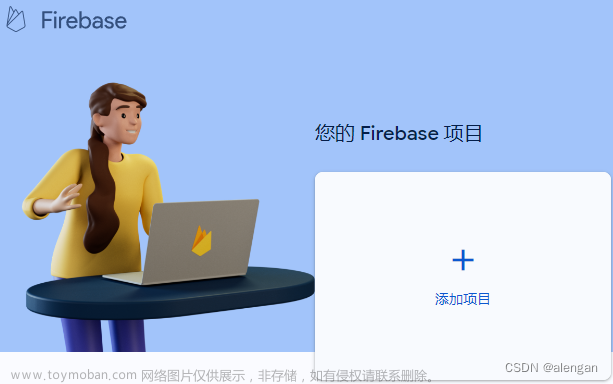集成google登录之前需要有一下三点要求,只有具备一下两点要求才能集成google登录:
1,android 运行版本4.0及更新版本
2,android 设备支持谷歌服务
第一步:
1.1 首先得在Firebase控制台创建一个自己的项目
网址:https://console.firebase.google.com/




1.2 点击创建项目,等待构建成功!

1.3 构建成功点击继续,进入项目主页

点击左上角 项目预览——>项目设置,开始添加Android应用

1.4 获取签名文件.jks的SHA1值 keytool -keystore 签名文件.jks -list -v

1.5 填入应用包名和SHA-1值,点击注册应用
1.6 将下载的 google-services.json 文件移到您的模块(应用级)根目录中。
1.7 打开Google Cloud 网址 https://console.cloud.google.com/ 选择刚刚创建的项目

1.8 选择 BPI API和服务,可以看到在Firebase中创建的应用,已自动生成Android client 和 web client
1.9 配置同意屏幕
必填项:应用名称、用户支持电子邮件(应用信息)
电子邮件地址(开发者联系信息)





第二步:集成谷歌登录框架
尝试使用 Android 登录功能 | Authentication | Google Developers

偷个懒,根据文档一步步来就可以了,注意一定要戒骄戒躁才能少踩坑文章来源:https://www.toymoban.com/news/detail-809783.html
- 在 API 控制台中打开现有项目,或者创建一个项目(如果还没有)。
- 在 OAuth 权限请求页面,请确保所有信息完整而准确。
- 在“凭据”页面上,创建一个 Android 类型的客户端 ID。示例应用的软件包名称为
com.google.samples.quickstart.signin。您还需要提供签名证书指纹中的 SHA-1 哈希。如需了解相关信息,请参阅对客户端进行身份验证。 - 在“凭据”页面上,创建一个 Web 应用类型客户端 ID。您可以将“已获授权的 JavaScript 来源”和“已获授权的重定向 URI”字段留空。该示例的
IdTokenActivity和ServerAuthCodeActivity示例要求使用此 Web 客户端 ID。在真实应用中,此客户端 ID 将代表应用的后端服务器。 -
复制客户端 ID 并将其粘贴到项目的
strings.xml文件中:文章来源地址https://www.toymoban.com/news/detail-809783.html<string name="server_client_id">YOUR_SERVER_CLIENT_ID</string>
到了这里,关于Android集成Google登录的文章就介绍完了。如果您还想了解更多内容,请在右上角搜索TOY模板网以前的文章或继续浏览下面的相关文章,希望大家以后多多支持TOY模板网!